Từ khi công bố chiếc Surface đầu tiên cách nay gần 2 năm, Microsoft đã cải thiện dòng máy tính bảng này của họ. Phiên bản Surface Pro 3 có bộ xử lý Intel Core i5, RAM 8GB và ổ cứng SSD 256GB. Microsoft cũng kèm theo Type Cover, là loại bàn phím được thiết kế riêng cho máy tính bảng này, cũng có chức năng làm vỏ bảo vệ, và thường được bán riêng.
 |
Surface Pro 3 đẹp về thiết kế, chạy hệ điều hành WIndows 8.1. Tuy mang danh là máy tính bảng nhưng thực chất nó cũng có thể đóng tròn vai máy tính xách tay siêu di động và có giao diện hệ điều hành như máy tính bàn.
Cấu trúc
 |
Surface Pro 3 được thiết kế dạng phẳng mặt đáy, có các góc ở biên hướng ra trước bao lấy màn hình. Kích thước của máy gần bằng tờ giấy khổ A4 với độ dày khoảng 0,9cm. An toàn nhất là cầm thiết bị này bằng cả hai tay. Chân đế để giúp máy đứng có góc nghiêng 22 độ, nhưng bạn có thể chỉnh hai mấu đỡ, giúp máy có thể ngả đến 150 độ. Góc tối đa này rất thích hợp nếu bạn muốn đặt máy gần bằng mặt bàn mà không cần đến Type Cover. Đặt máy trên đùi, có gắn Type Cover, bạn có thể dùng máy như một chiếc máy tính xách tay thông thường.
Bàn phím: Type Cover
 |
Type Cover có 4 màu, có nam châm ở rìa, hút khá chắc vào một cạnh của máy tính. Bề mặt kê tay của bàn phím có cảm giác mượt mà. Mặt bảo vệ cứng cáp hơn nhưng vẫn cho cảm giác mềm mại khi chạm vào, tựa như bề mặt của bàn bi-da chất lượng tốt. Touchpad rộng hơn hơn phiên bản đầu. Và trong khi phiên bản đầu khi mở ra, bàn phím chỉ như một mặt phẳng thì phiên bản này phía bên trong bàn phím lại gồ lên một chút, giúp gõ phím dễ dàng và thuận tiện hơn.
Phần mềm
 |
Surface Pro 3 sử dụng phiên bản Windows 8.1 Pro 64-bit. Có thể nói rằng đây là phiên bản “sạch nhất” dành cho các thiết bị nền Windows, gồm máy tính bàn, máy tính xách tay và máy tính bảng. Trong hệ điều hành này có cài sẵn vài ứng dụng của Microsoft trên Windows Store, gồm Skype nhưng cũng có 1 ứng dụng của bên thứ 3 là Flipboard. Không có ứng dụng nào thuộc máy tính để bàn bên thứ ba được cài thêm. Ứng dụng để bàn duy nhất là Microsoft Offlice.
Màn hình
 |
Màn hình 12”, độ phân giải 2160×1440 nên rất phù hợp cho các công việc đồ hoạ nhờ hình ảnh đồng đều, nhất quán về màu sắc. Ở chế độ mặc định, màn hình có độ sáng ở mức 50%, nhưng hình ảnh sẽ cải thiện hơn nhiều nếu ở mức từ 80%-90%. Ở ngoài trời, kính bảo vệ màn hình khá chói nên khó có thể xem rõ được. Khi chuyển máy tính bảng này sang dạng nằm ngang, tỉ lệ màn hình là 2:3, tương tự một tờ giấy khổ A4 thông thường. Vì vậy Surface Pro 3 có thể xem PDF rất tốt hoặc quét tài liệu dạng hình ảnh.
Tốc độ xử lý
 |
Với bộ xử lý Intel Core i5 và RAM 8GB,máy tính bảng này hoạt động rất nhanh, ít khi bị chậm. Duyệt web với vài tab mở trong trình duyệt, đồng thời nghe nhạc hoặc xem phim ở độ phân giải Full HD và chuyển qua lại giữa các ứng dụng, Start Screen và máy vẫn vận hành mượt mà. Thời gian mà Surface Pro 3 hơi bị chậm là khi cập nhật Windows 8.1 bằng Windows Update. Ở mép phải trên ở mặt sau máy hơi nóng khi hệ điều hành tự cài các bản cập nhật. Nhưng tình trạng này không còn nữa khi khởi động lại máy để hoàn tất quá trình cài đặt.
Bút số: Surface Pen
 |
Surface Pro 3 đi kèm một chiếc bút số tên là Surface Pen. Bạn có thể sử dụng nó để tương tác với Windows 8.1 giống với cách dùng ngón tay chạm vào màn hình cảm ứng của nó, nhưng chiếc bút này được “đặc dụng” cho ứng dụng OneNote. Surface Pen có một nút ở đầu, có thể khởi chạy OneNote khi bạn nhấn tắt ở đó. Cảm giác viết bằng bút này rất giống với cảm giác bạn viết bằng bút thật, trên giấy thật và bút dùng rất nhạy.
Âm thanh
 |
Khi để Surface Pro 3 dạng máy tính xách tay thì loa của thiết bị nằm ở phía cạnh trên. Âm thanh đầy đặn nhưng còn thiếu độ trong trẻo, rõ ràng. Âm lượng của máy hơi nhỏ nhưng so với kích thước màng loa thì âm lượng đó vẫn tỏ ra rất ấn tượng. Còn thử với tai nghe loại tốt, âm thanh rõ ràng, trong trẻo, âm thanh không bị biến đổi khi để mức âm lượng cao.
Surface Pro 3 có 3 micro: một ở cạnh máy, 2 ở phía sau, điều này có nghĩa là máy có thể ghi âm ở chế độ stereo. Sử dụng ứng dụng ghi âm mắc định có trong Windows 8.1 là Sound Recorder, mic phía trước cho chất lượng ghi âm trong rõ và không bị nhiễu nhiều âm thanh môi trường.
Camera
 |
Cả hai camera trước và sau máy có thể ghi hình lên đến 5Mp. Nhìn chung, hình ảnh rõ ràng, có nét dưới ánh sáng đầu đủ, cho dù chụp trong nhà hoặc ngoài trời. Màu sắc khá chính xác và sống động trong điều kiện lý tưởng.
Sự khác biệt giữa hai camera là cách lấy nét của chúng. Camera phía sau không thể lấy nét được đối tượng ở khoảng cách 0,5m. Camera phía trước làm điều này tốt hơn nhiều, có thể lấy nét vật thể ở 20cm và camera này sẽ chuyển thành webcam nếu bạn chạy ứng dụng video chat.
Pin
 |
Micorosft liệt kê Surface Pro 3 có thể chạy đến 9 giờ cho một lần sạc, và thử nghiệm thực sự ở chế độ mặc định, máy chạy được khoảng 8 giờ. Duyệt web, ghi âm và chụp hình, nghe nhạc, chạy các ứng dụng để bàn và ứng dụng Windows, xem video. Bộ sạc của Surface Pro 3 dùng đầu kết nối có nam châm, sáng đèn LED trắng khi gắn vào nguồn điện nhà. Nhưng trên máy tính bảng không có đèn trạng thái cho bạn biết máy đã sạc đến đâu. Qua thử nghiệm, máy phải mất khoảng 3 giờ để sạc đầy.
Thông số kỹ thuật
 |
- Hệ điều hành: Windows 8.1 Pro, 64-bit
- Kích thước màn hình: 12 inch, 2160 x 1440 pixel
- Màn hình: đa chạm, có bút số
- Cấu hình: Intel Core i3, i5 hoặc i7, 4 hoặc 8 GB RAM; 64, 128, 256 hoặc 512 GB SSD
- Camera: 5 MP trước; 5 MP sau
- Kết nối: MicroSD, Mini DisplayPort, USB 3.0, Bluetooth 4.0, Wi-Fi 802.11ac/802.11 a/b/g/n
- Pin: lên đến 9 giờ
- Trọng lượng: 0,8kg
- Kích thước: 29,2 x 20,1 x 0,9 cm
- Giá: khởi điểm 799 USD; Type Cover: 129,99 USD
DỊCH VỤ SỬA CHỮA, THAY THẾ PIN SURFACE CHUYÊN NGHIỆP
Thay pin surface chính hãng tại Hà Nội, Lấy ngay sau 15 phút
Tình trạng pin Surface:
- Pin Surface xài mau hết pin, rất hao và sạc cũng rất nhanh đầy pin
- Tự động tắt nguồn mặc dù trên màn hình cột pin vẫn còn nhiều khi đang sử dụng Microsoft Surface

Nguyên nhân làm hỏng pin Microsoft Surface Book:
- Do vừa sạc vừa sử dụng Microsoft Surface để chơi game,lướt web
- Sạc đầy Microsoft Surface không rút ra hay ngắt điện giữa chừng khi đang sạc
- Sử dụng cục sạc pin kém chất lượng cho Microsoft Surface
- Sử dụng Microsoft Surface liên tục trong thời gian dài

Cách khắc phục sửa chữa pin Surface
- Sử dụng cục sạc chuẩn Microsoft
- Không sử dụng Microsoft Surface khi trong quá trình sạc chưa tới 100%
- Tránh rút sạc Microsoft Surface
- Tránh sạc liên tục trong thời gian ngắn
- Bạn có thể mang Microsoft Surface đến trung tâm bảo hành Microsoft kiểm tra và sửa chữa
Thời gian thay pin Surface khoảng từ: 10-30 phút

THÔNG TIN LIÊN HỆ
Bất cứ khi nào bạn muốn liên hệ với chúng tôi về dịch vụ sửa chữa, thay thế surface tại Hà Nội, hoặc mua thiết bị phụ kiện surface chính hãng … Xin vui lòng liên lạc với các nhân viên của chúng tôi:
Công Ty TNHH thương mại và dịch vụ Trí tiến
- Email: hoangkhactu@gmail.com
- Hotline: 0986.981.616
Cơ sở 1: 20/117 Thái Hà, Đống Đa, Hà Nội.
Hotline: 0986.981.616
Hình ảnh cơ sở





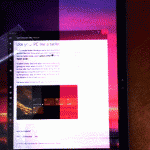








 0974 626 259
0974 626 259